Depuración de WordPress: 7 consejos y trucos fructíferos
Publicado: 2022-04-11Si es un desarrollador web, a menudo se enfrenta a errores en el sitio web, ¿verdad? Ya sea que codifique un sitio web desde cero o implemente programas de software ya codificados, es probable que encuentre errores. Esto se debe a que es probable que ocurran errores de codificación en todo tipo de programas informáticos, incluido WordPress.
Pero cada problema tiene una solución y también los errores. De hecho, como desarrollador web, una de sus principales responsabilidades es depurar errores o errores de codificación. Nombré a WordPress en particular porque este artículo se ocupará de la depuración de errores de codificación de WordPress de manera integral.
Entonces, si eres un desarrollador de WordPress, este blog te resultará muy útil. A lo largo de todo este blog, le proporcionaremos algunos consejos y trucos asesinos y efectivos para la depuración de WordPress.
Pero antes de eso, definamos el término depuración y le demos una descripción general. Esto le ayudará a comprender mejor los puntos siguientes.
Explicación de la depuración:
En pocas palabras, depurar o depurar denota detectar y corregir errores de codificación en una pieza de software o un programa de computadora. Generalmente, los desarrolladores web son los profesionales que llevan a cabo las tareas de depuración.
Los desarrolladores utilizan una serie de herramientas de depuración para corregir errores en un código. Una vez corregidos, ejecutan más pruebas para asegurarse de que los errores no vuelvan a aparecer en el programa. Es clave tener en cuenta que la depuración es una acción continua en un proceso de desarrollo de software.
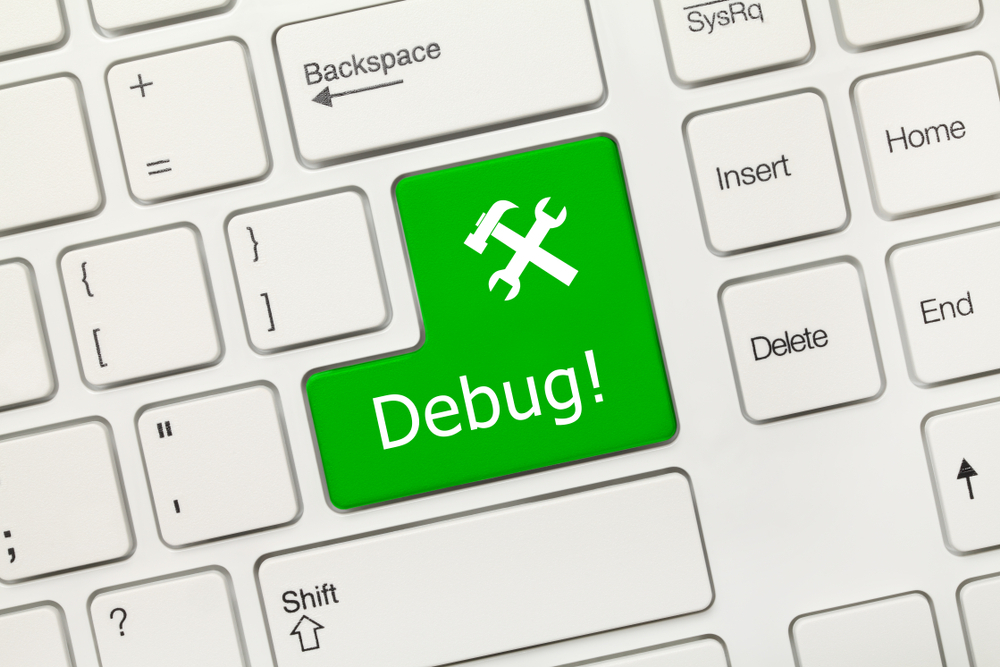
Para depurar una pieza de software, puede adoptar varias tácticas, incluida la prueba unitaria, la revisión del código y la programación en pares. Antes de que se lance un programa de software, es trabajo de los desarrolladores web asegurarse de que el programa de software esté libre de errores.
Sin embargo, los errores pueden aparecer en un lanzamiento posterior al oficial del software incluso después de corregir los aparentes. Esto se debe a que es casi imposible identificar todos los errores en un producto de una sola vez. Algunos errores del programa se vuelven visibles después de que los usuarios comienzan a usar el producto. Cuando las quejas provienen de los usuarios sobre errores, los desarrolladores deben corregirlos de inmediato.
Por qué es importante depurar el sitio de WordPress por adelantado:
Al igual que la seguridad de WordPress, la depuración de WordPress es muy importante. Cuando diseña un sitio de WordPress, aprovecha muchos complementos de terceros para mejorar las características de su sitio. Pero es poco probable que todos estos complementos le den los frutos que anticipa. Muchos de estos complementos desencadenarán conflictos de código entre sí, paralizando su sitio de WordPress.
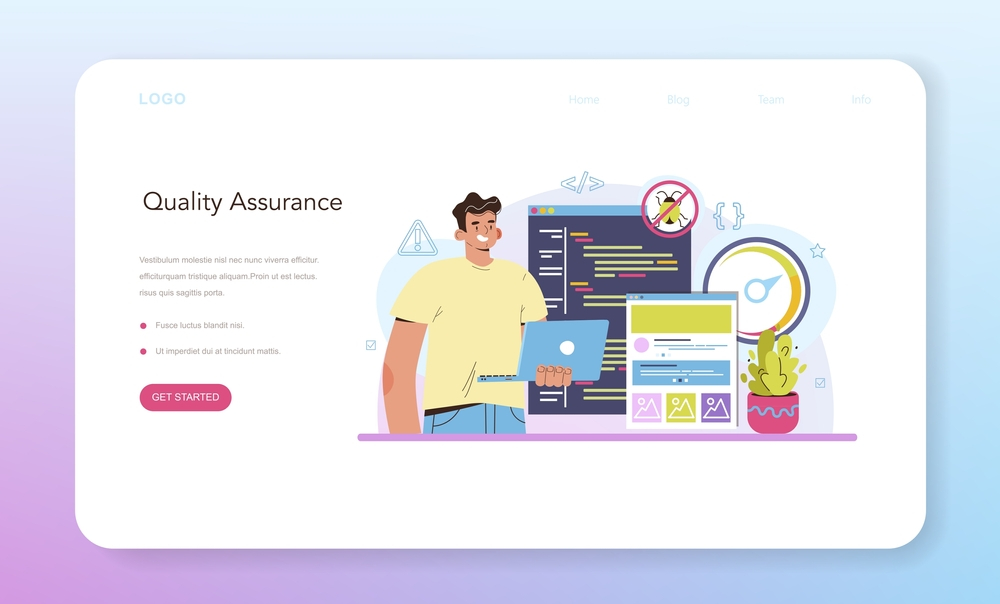
WordPress tiene un modo de depuración que le permite detectar este tipo de conflictos de código por adelantado. Esto le permite solucionar estos problemas antes de que su sitio se active. Como resultado, el tiempo y el esfuerzo necesarios para corregir los errores emergentes del sitio web después de que el sitio se active disminuye.
7 consejos y trucos efectivos para la depuración de WordPress:
Ahora, es hora de ir al grano, es decir, proporcionarle las soluciones probables para depurar el sitio de WordPress . Normalmente, cada vez que alguno de nosotros enfrenta un bloqueo de nuestro sitio de WordPress, tendemos a desactivar o desinstalar todos nuestros temas y complementos activos. De hecho, esto es lo que se nos pide que hagamos. No es que sea un método incorrecto de adoptar.
Pero es una pérdida de tiempo y un método ineficiente para volver a encarrilar su sitio. De esta manera, los problemas reales de su sitio también pueden pasar desapercibidos. Por lo tanto, tienes que pensar en un verdadero cambio de juego y eso es exactamente lo que vamos a discutir aquí.
En caso de que esté dispuesto a saber cómo recuperar un sitio web de WordPress pirateado, puede consultar el siguiente enlace:
¿Cómo recuperar un sitio de WordPress pirateado?
Disponibilidad de complementos de depuración de WordPress:
Los complementos siempre son útiles cuando se trata de mejorar las funciones de un sitio de WordPress. Por ejemplo, si desea enriquecer su sitio con funciones de redes sociales, puede utilizar los complementos de redes sociales.
Del mismo modo, si desea tener funciones de depuración mejoradas para su sitio de WordPress, puede utilizar los complementos de depuración de WordPress de primer nivel. Nombraríamos y recomendaríamos 2 complementos de depuración de WordPress: Query Monitor y Debug Bar.
Monitoreo de consultas:
Query Monitor viene con algunas funciones de depuración de WordPress alucinantes . Tiene un panel de herramientas de desarrollador para WordPress. Le permite solucionar problemas o depurar consultas de bases de datos, errores de PHP, bloques del editor de bloques, ganchos y acciones, idiomas y traducciones, reglas de reescritura, scripts y hojas de estilo en cola, llamadas API HTTP y más.
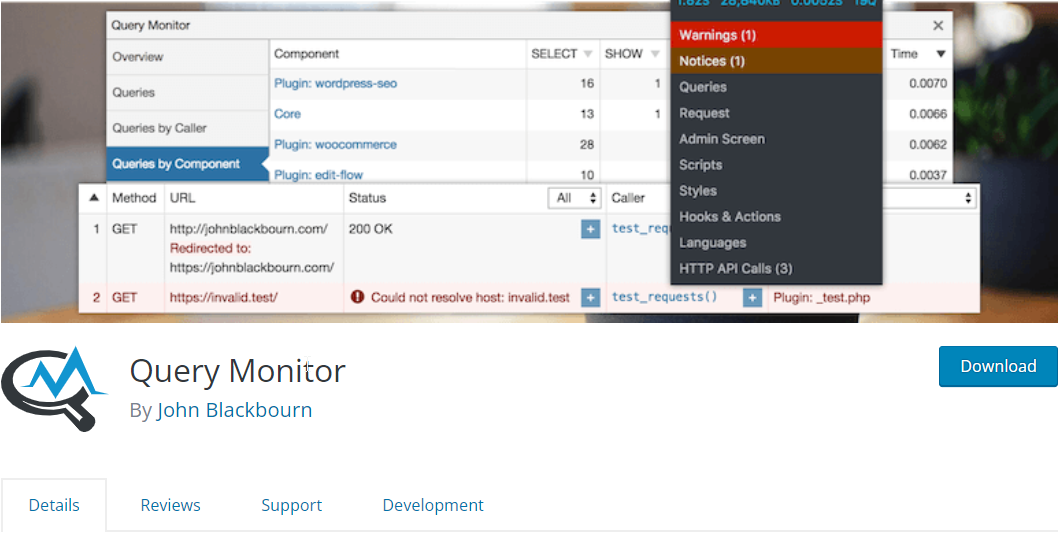
También incorpora algunas características avanzadas como la depuración de llamadas Ajax, llamadas API REST y comprobaciones de capacidad del usuario. La característica notable del complemento es su capacidad para reducir su salida por complementos y temas, lo que le permite descifrar los complementos y temas de bajo grado.
Query Monitor también es conocido por mostrar información útil. Puede agregar el menú de la barra de herramientas de administración para mostrar la descripción general de la página actual con información de depuración que se muestra en los paneles una vez que selecciona un elemento del menú.
Barra de depuración:
Debug Bar es una herramienta de depuración de WordPress altamente confiable que puede aprovechar desde el administrador de WP . Le permite obtener un acceso rápido a diferentes tipos de información de depuración como caché, consulta, etc. La herramienta aparece en la parte superior de la barra de administración del sitio, lo que le facilita depurar la información tanto del front-end como del back-end.

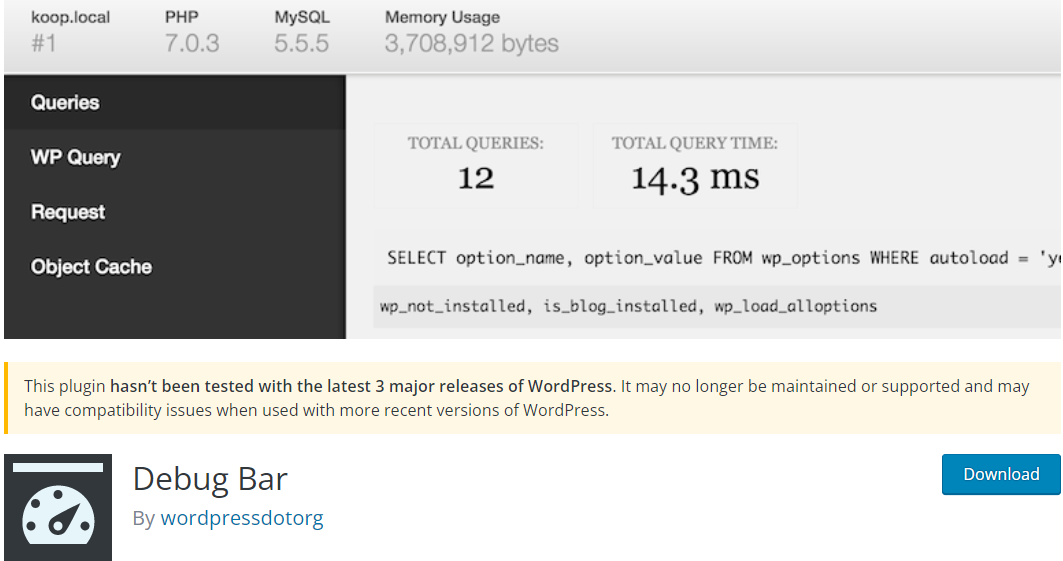
En el complemento de la barra de depuración, tendrá varias opciones para identificar problemas en su código. Por ejemplo, puede habilitar el seguimiento de advertencias y avisos de PHP si tiene activado WP_DEBUG. Además, para descubrir problemas de rendimiento de su sitio, puede habilitar SAVEQUERIES que expone y rastrea MYSQL.
Activar WP_DEBUG:
La forma más sencilla de registrar cualquier problema en WordPress es activar WP_DEBUG, lo que puede hacer editando el archivo wp-config.php. WP_DEBUG es el modo de depuración predeterminado incorporado en WordPress y tiene 2 subtipos.
Uno es WP_DEBUG_DISPLAY que muestra errores en pantalla y el otro es WP_DEBUG_LOG que guarda los mensajes de error en wp-content/debug.log.
Para activar WP_DEBUG, puede navegar hasta el directorio raíz de su sitio web. Puede realizar esto a través del Administrador de archivos de su proveedor de alojamiento o utilizando un cliente de Protocolo de transferencia de archivos (FTP) como FileZilla. El archivo wp-config.php se ubicará en la carpeta public_html.
Después de encontrar y abrir el archivo, el siguiente paso es copiar y pegar el siguiente fragmento de código:
// Enable WP_DEBUG mode
define( 'WP_DEBUG', true );
// Enable Debug logging to the /wp-content/debug.log file
define( 'WP_DEBUG_LOG', true );
// Disable display of errors and warnings
define( 'WP_DEBUG_DISPLAY', false );
@ini_set( 'display_errors', 0 );
// Use dev versions of core JS and CSS files (only needed if you are modifying these core files)
define( 'SCRIPT_DEBUG', true );
El punto a tener en cuenta es que esto debe insertarse antes de la línea que dice “/* ¡Eso es todo, deja de editar! Feliz blogueo. */”. Una vez que haya terminado, asegúrese de guardar los cambios.
Habilite el informe de errores de WPDB:
Si trabaja con la clase WPDB para manejar su base de datos, es muy importante hacer el informe de errores de WPDB. Con este informe de errores, puede asegurarse de que sus consultas se ejecuten perfectamente o no. Además de eso, también mostrará los mensajes de error para depurar WordPress.
Hay una variable llamada $show_errors en el objeto $wpdb. Si establece esto en verdadero , puede solicitar a WordPress que muestre los errores de SQL en la pantalla para cualquier consulta dada.
global $wpdb; // Before running your query: $wpdb->show_errors = TRUE; $result = $wpdb->get_results("SELECT field_value FROM table_name"); if(! $result){ $wpdb->print_error(); // Or you can choose to show the last tried query. echo $wpdb->last_query; }Para habilitar esto, vaya a su /public_html/wp-includes/wp-db.php y abra el archivo. Busque la clase wpdb y cambie la variable $show_errors a true .
Implementar el sitio de prueba de WordPress:
¿No está familiarizado con el término "sitio de ensayo"? Bueno, un sitio de prueba es un clon exacto de su sitio en vivo. Puede alojar un sitio provisional en su subdominio privado sin visibilidad pública. Es por eso que un sitio de prueba es un lugar perfecto para ejecutar su código al principio.
Un sitio de prueba actúa como un terreno de desarrollo que le permite implementar cualquier código que desee insertar en su sitio en vivo. Como el entorno de prueba es invisible para las personas y el motor de búsqueda, es una plataforma ideal para probar, modificar y ajustar sus códigos antes de pasarlos al sitio en vivo.
Identificar errores de PHP:
En PHP, puede conservar un registro de errores, ya que viene con su propio nivel de informe de errores. Con un archivo phpinfo, puede detectar fácilmente errores de PHP al principio de sus scripts. Este archivo phpinfo puede generar información sobre el estado actual de PHP.
Los tipos de información incluyen las opciones y extensiones de compilación, la versión, el entorno, la versión del sistema operativo, los encabezados HTTP y la licencia. Para hacerlo, puede configurar el archivo php.ini para habilitar el informe de errores de PHP y especificar una ubicación para almacenar el registro de errores.
error_reporting = E_ALL | E_STRICT error_log = /var/log/php_error.logSin embargo, es posible que encuentre esta opción deshabilitada en algunos de los planes de alojamiento, como el plan de alojamiento compartido de Hostinger. En ese caso, puede implementar el verificador de código PHP que le proporcionará un asistente para revisar los errores en su código. La herramienta le permitirá encontrar y corregir los errores de sintaxis, como una función mal escrita o un punto y coma faltante.
Pero si su sintaxis no tiene errores, debe crear IDE como Eclipse y PHPStorm . Estas herramientas descifrarán los códigos y le permitirán verificar si está haciendo algo lógicamente incorrecto, como pasar por alto una variable que almacenó anteriormente en una cadena.
Examine los registros de errores del servidor de su sitio web:
Uno de los errores comunes del sitio web que puede encontrar es el " Error interno del servidor " mientras navega por su sitio. Este tipo de error puede deberse a que el script supera el tiempo de ejecución máximo. Ni PHP ni WordPress pueden detectar este tipo de errores de codificación. Por lo tanto, no recibirá ningún mensaje de error de PHP por tales errores.
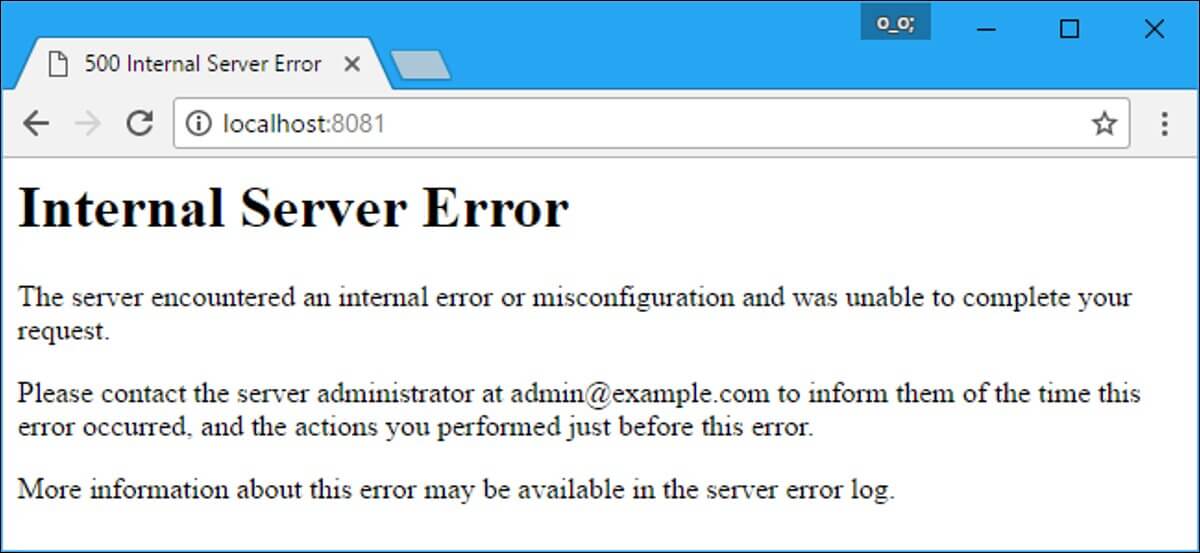
Aquí es donde entra en juego visitar y revisar los registros de errores de su sitio web. Una revisión general del registro puede ayudar tanto a los novatos como a los desarrolladores avanzados a resolver los problemas. Puede averiguar en el registro de errores si el error proviene del código PHP o se debe a algún error en la instalación de WordPress.
También puede llamar a su proveedor de servicios de alojamiento para conocer la ubicación de sus registros de errores. También pueden informarle sobre las posibles razones que podrían haber causado los errores internos del servidor.
Habilitar SCRIPT_DEBUG:
Para minimizar el tiempo de carga y el uso del ancho de banda, WordPress, de forma predeterminada, utiliza las versiones reducidas de los archivos CSS y JavaScript. El uso de versiones minimizadas puede ocultar errores en scripts o complementos que utiliza. Para deshacerse de este problema, WordPress también proporciona una constante que puede agregar al archivo wp-config.php , es decir:
define('SCRIPT_DEBUG', verdadero);
Si la constante “ SCRIPT_DEBUG ” se define como “verdadera”, WordPress cargará automáticamente las versiones no minimizadas de los archivos CSS y JavaScript, haciendo que todos los complementos usen sus versiones completas.
A ti:
La depuración de WordPress no es un paseo por el parque, sino que es una tarea cuesta arriba y a veces se vuelve tediosa. Pero si sigues los 7 consejos que catalogamos en este post, es probable que encuentres el proceso más sencillo y fácil.
De hecho, siempre tenemos la tendencia de confiar en los datos de respaldo en lugar de descubrir y solucionar los problemas existentes. Esto no es recomendable en absoluto, ya que sin solucionar los problemas existentes, encontrará los mismos problemas o errores nuevamente con sus copias de seguridad.
Por lo tanto, trabaje duro e identifique los errores del sitio de WordPress, siga los trucos anteriores y depure su sitio de WordPress . Con eso, aprenderá a codificar y también podrá depurar su sitio de WordPress. Una vez que se solucionen los errores, es probable que también obtenga mejores frutos de su sitio de WordPress.
Sin embargo, si está buscando un complemento de Elementor para crear su sitio de WordPress, puede confiar en ElementsKit, un complemento todo en uno para Elementor.

